2019年07月05日更新
Windows Liveメールが起動しないときの対処法!
Windows Liveメールが起動しない・開かないとメールが見れないので困ってしまう方も多いはずです。Windows Liveメールが起動しない原因は様々ありますが、Windows Liveメールが起動しないときの考えられる要因と対処法について紹介します。
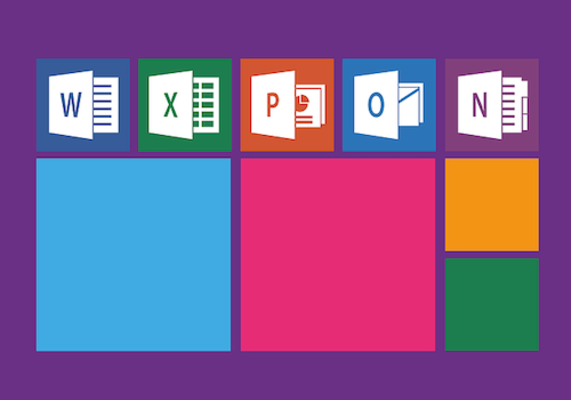
目次
- 1Windows Liveメールが起動しない原因とは?
- ・エラーが起きている可能性
- 2Windows Live メールが起動しない/開かないときの確認点
- ・確認手順
- 3Windows Liveメールが起動しない/開かないときの対処法
- ・更新プログラムを適用する
- ・管理ツールを操作する
- ・Fix itを使用する
- ・アプリを終了して再起動する
- ・Windows Essentialsを修復する
- ・Amazon Assistantをアンインストールする
- ・アプリを再インストールする
- 4Windows Liveメールが起動しないときの対処法~メールソフト変更~
- ・Windows LiveメールからOutlookへ移行する方法
- ・Outlookとは?
- ・Outlookのインストール方法
- ・Outlookの利用手順
- ・Windows Liveメールサポート終了
- ・合わせて読みたい!Windowsに関する記事一覧
Windows Liveメールが起動しない原因とは?
Windows Liveメールが起動しない・時間がたっても開かない原因は、ウイルス対策ソフトが起動してそもそも時間がかかっていたり、Windows Liveメール自体が壊れていたりと要因は様々です。ここでは考えられる関連性と対処法について紹介していきます。
エラーが起きている可能性
エラーメッセージで「Windows Liveメールが起動できませんでした。正しくインストールされていない可能性があります。」とWindows Liveメールからエラーメッセージが出ていても他の関連性(ウイルス対策ソフトや他のアプリケーション)も考えられます。
Windows Live メールが起動しない/開かないときの確認点
まずはじめに、Windows Liveメールが起動しない、時間がたっても開かないときの対処法を紹介します。
確認手順
Windows Liveメールが起動しない・開かないときの確認手順は以下の通りです。
時間をおいて再度起動するか試してみる
パソコン起動時は他のソフトも起動し始めるため、思いのほか時間がかかる場合があります。ですので、少し時間をおいてからWindows Liveメールを起動するか、一度Windows Liveメールを終了してから再起動してみましょう。
ウイルス対策ソフトとの関連性を調べる
ウイルス対策ソフトとの関連性を調べてみると、ウイルス対策ソフト自体が邪魔をして、Windows Liveメールが起動しない場合があります。
その場合は、一旦ウイルス対策ソフトを無効にして確認してみてください。ウイルス対策ソフトのアイコンが右下のタスクトレイかデスクトップ上にあります。
ウイルス対策ソフトのアイコンがタスクトレイにある場合
- ウイルス対策ソフトのアイコンを右クリックします。
- 終了か無効を選択します。
- Windows Liveメールを起動し、エラーが表示されなければウイルス対策ソフトと関連性がある事が分かります。
タスクマネージャーから終了させる
WindowsのパソコンでタスクマネージャーからWindows Liveメールを終了させる対処法を紹介します。
キーボードの「Windowsマーク」と「X」を押して、「コントロールパネル」をクリックします。
「プロセス」タブを選択し、「Windows Liveメール」をクリックします。最後に右下の「タスクの終了」をクリックします。
タスクマネージャーから終了後、もう一度Windows Liveメールを再起動して確認します。
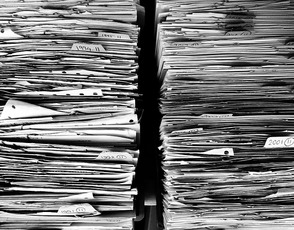 タスクマネージャーとは?使い方・見方を解説【Windows】
タスクマネージャーとは?使い方・見方を解説【Windows】Windows Liveメールが起動しない/開かないときの対処法
Windows Liveメールが起動しない・時間がたっても開かない時の対処方法を紹介します。
更新プログラムを適用する
パソコンの更新プログラムを更新してみて改善する場合があります。まずはキーボードの「Windowsマーク」と「X」を押し、コントロールパネルをクリックします。
「システムとセキュリティ」をクリックします。
「更新プログラムの確認」をクリックします。
更新プログラムに問題がない時は、下記の表示になります。Windows Liveメールと、更新プログラムとの関連性が低いことが分かりましたので、この場合は右上の閉じるボタンで閉じて終了です。
更新プログラムのインストールが必要な場合は、下記の表示になります。
更新プログラムのインストールをクリックします。
更新プログラムをダウンロード・インストール中と続きます。画面が変わるまでしばらく待ちます。
更新プログラムをインストール後、パソコンを再起動します。
パソコンを再起動し更新プログラムが完了すると、デスクトップの画面に戻ります。デスクトップの画面に戻ったらWindows Liveメールを起動してみましょう。
管理ツールを操作する
管理ツールの中にあるWindowsサービス「Windows Live ID Sign-in Assistant」が停止状態にある時もWindows Liveメールが起動しない場合があります。この場合は管理ツールとの関連性が高いため、設定を確認する必要があります。
- コントロールパネルから「管理ツール」→「コンピュータの管理」を開きます。
- 管理ツールの左側の項目の中から「サービスとアプリケーション」を選択し、サービスをダブルクリックします。
- 管理ツールの一覧の中から「Windows Live ID Sign-in Assistant」か「Microsoft Account Sign-in Assistant」を探します。
- 項目を見つけたら、ダブルクリックをし、サービスの状態が「停止」になっている場合は、「開始」をクリックします。
- 最後に管理ツールを閉じて、Windows Liveメールを起動してみましょう。
Fix itを使用する
Microsoft社は、Microsoft Fix itの公開を終了し、そのほとんどがダウンロードできなくなりました。このFix itはエラーが起きるとコマンドプロンプトで実行する内容をクリック一つで実行してくれる機能です。
下記URLから「Fix it」をダウンロード可能です。
アプリを終了して再起動する
Windows Liveメールを一旦終了して、再起動して立ち上がるか確認します。他にパソコン内で起動しているアプリケーションがあれば一旦終了してみて、Windows Liveメールが立ち上がるか確認してみてください。
Windows Essentialsを修復する
キーボードの「Windowsマーク」と「X」を押して、「コントロールパネル」をクリックします。
「プログラムのアンインストール」をクリックします。
「Windows Essentials2012」を選択し、「アンインストールと変更」をクリックします。
「Windows Essentials2012プログラムの修復」をクリックします。
「Windows Essentials2012プログラムの修復しています」の画面が表示されますので、このまま待ちます。
完了したら、「閉じる」ボタンをクリックします。Windows Liveメールが起動するか確認をしてください。
Amazon Assistantをアンインストールする
キーボードの「Windowsマーク」と「X」を押して、「コントロールパネル」をクリックします。
「プログラムのアンインストール」をクリックします。
「Amazon Assistant」を選択し、「変更」をクリックします。
「次へ」をクリックします。
「削除」をクリックし、「次へ」に進みます。以上でAmazon Assistantのアンインストールが完了です。パソコンの再起動を求められる場合は、実施します。
アプリを再インストールする
Windows Liveメール2012のサポートが2017年1月10日に終了していますので、2017年1月11日以降はWindows Live Essentials2012のインストールはできなくなっています。
Windows Liveメールが起動しないときの対処法~メールソフト変更~
Windows Liveメールが起動しない時、メールソフトを変更する対処方法もあります。
Windows LiveメールからOutlookへ移行する方法
Windows LiveメールをIMAPなどでメールがサーバー上に残っている設定にしているのであれば、Outlookにアカウント設定をすることによってメールは同期されます。
 Windows Liveメールのアドレス帳を「Outlook」へ移行する方法!
Windows Liveメールのアドレス帳を「Outlook」へ移行する方法!Outlookとは?
Outlookとは、Microsoft社が提供するメールソフトの事です。最新版はOutlook2019が提供されています。
Outlookのインストール方法
MicrosoftOfficeは、Outlook以外にもWord・Excel・PowerPointのソフトがあります。Outlookのインストールは、パソコンに内蔵されている場合(プレインストール済)はプロダクトキーの入力で完了です。
ダウンロード希望の方は下記のURLからダウンロード版のOffice2019を確認してください。
 【Mac】「Microsoft Outlook」のダウンロード/インストール方法!
【Mac】「Microsoft Outlook」のダウンロード/インストール方法!Outlookの利用手順
Outlookを利用すると、メールの他に予定表、連絡先などWindows Liveメールよりも細かく設定することができます。Outlookを使う時はアカウント設定からはじめましょう。
Outlook以外のメールソフト
Windows LiveメールやOutlook以外のメールソフトを紹介します。
- Windows10メールアプリ
- Thunderbird
- Becky!
- Opera
- Gmail
- プロバイダ提供のWebメール
Windows Liveメールサポート終了
Microsoft社は、Windows Liveメール2012(Windows Live Essentials2012)のサポートは、2017年1月10日に終了しています。よって1月11日以降はWindows Live Essentials2012のインストールはできなくなっています。
サポートが終了してもメール自体は使うことはできますが、セキュリティ面から見ると脆弱性やプログラムの不具合があっても修正プログラムが提供されていないので、今後も利用し続ける際は注意が必要です。
合わせて読みたい!Windowsに関する記事一覧
 【Windows Liveメール】アドレス帳を直接PCに移行する方法!
【Windows Liveメール】アドレス帳を直接PCに移行する方法! Windows Liveメールのアドレス帳を「Outlook」へ移行する方法!
Windows Liveメールのアドレス帳を「Outlook」へ移行する方法! 【Windows10】Outlook2016のメールが消えるときの解決方法!
【Windows10】Outlook2016のメールが消えるときの解決方法! Thunderbirdのダウンロード・インストール方法【Windows/Mac】
Thunderbirdのダウンロード・インストール方法【Windows/Mac】









































